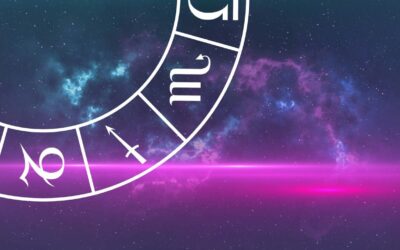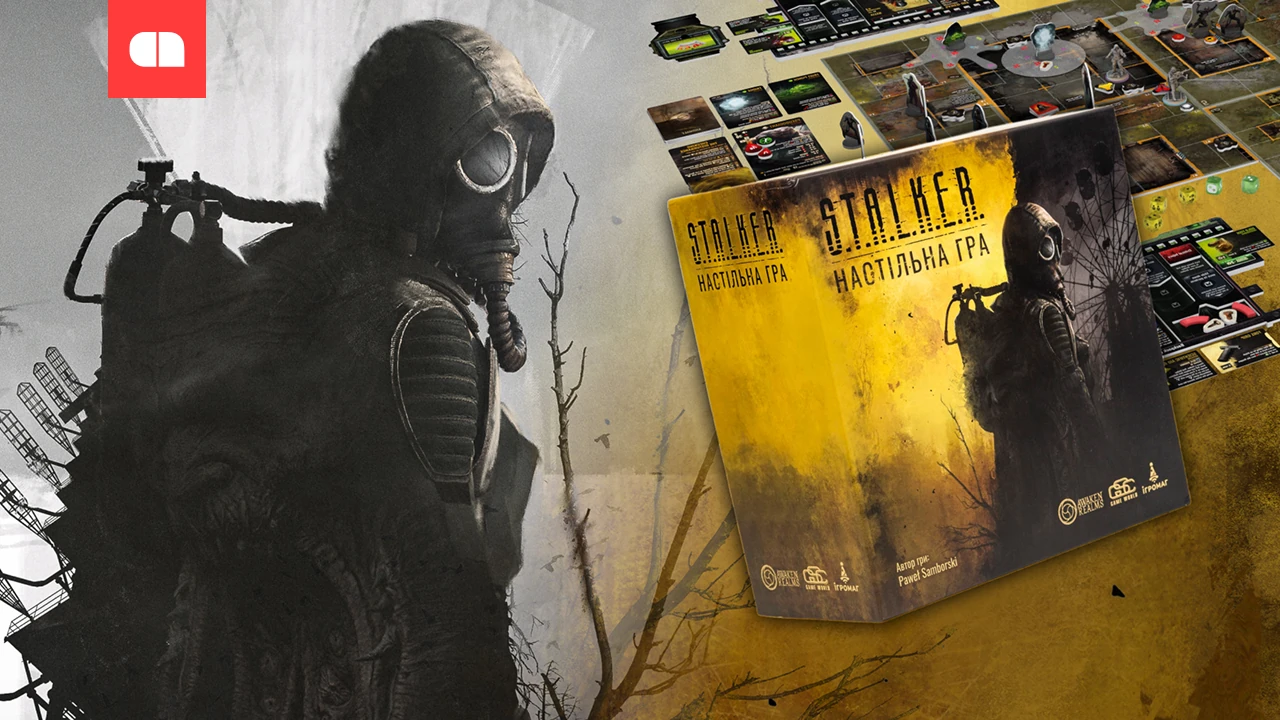Как изменить и управлять учетными записями пользователей в Windows 11
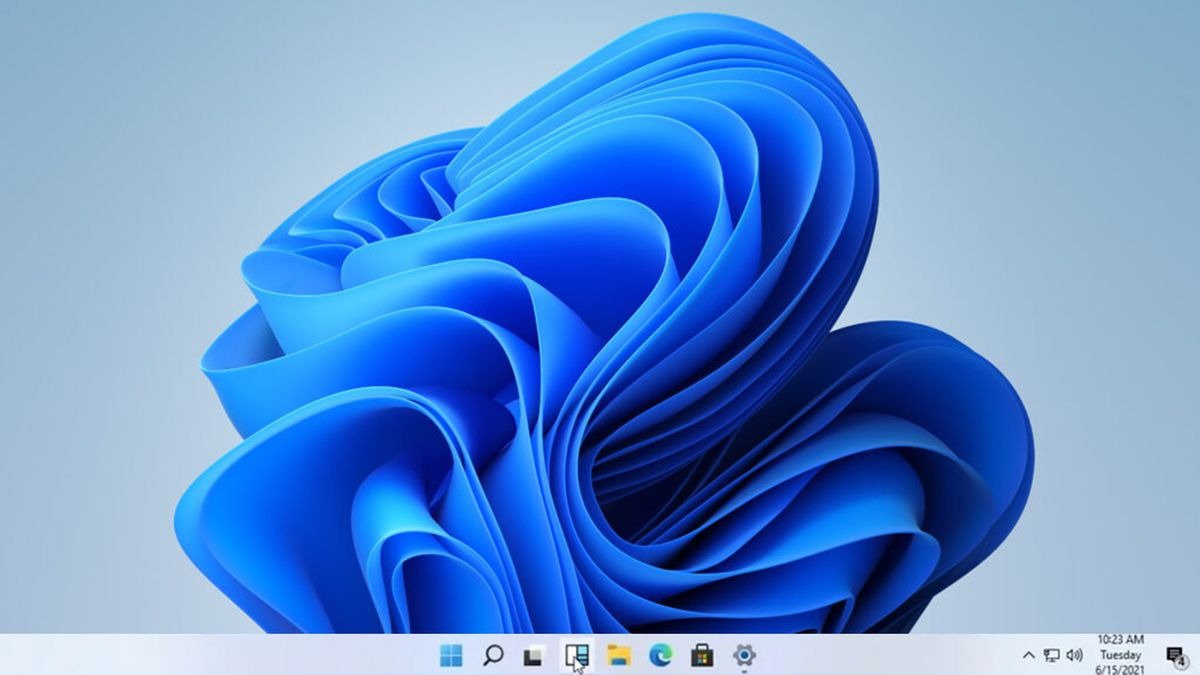
Windows 11 предлагает широкий спектр вариантов управления учетными записями пользователей, позволяя вам создавать новые учетные записи, изменять их тип и эффективно управлять ими. Независимо от того, нужно ли вам добавить нового пользователя или изменить разрешения существующей учетной записи, Microsoft упростила процесс, чтобы дать вам больше контроля над вашим устройством.
Как изменить учетную запись пользователя в Windows 11
Изменение учетной записи пользователя в Windows 11 является простым процессом и может быть сделано за несколько шагов. Если у вас есть больше учетных записей на одном компьютере, вы можете быстро переключиться вместе, не закрывая сеансы.
Метод 1: из меню начала
- Нажмите кнопку Начинать (Логотип Windows) в панели активности.
- Нажмите имя пользователя Из нижнего левого угла меню начала.
- Выберите учетную запись, в которой вы хотите аутентифицировать.
- Введите связанный пароль или PIN -код и получите доступ к учетной записи.
Метод 2: Использование комбинации Ctrl + Alt + Del Key
- Нажмите одновременно Ctrl + alt + delПолем
- Выберите опцию Изменение пользователяПолем
- Выберите свою желаемую учетную запись и аутентифицируйте себя.
Этот метод особенно полезен, когда у вас уже есть подключенный пользователь, и вы не хотите закрывать все открытые приложения.
Как администрировать учетные записи пользователей
Администрирование учетных записей в Windows 11 имеет важное значение, особенно если у вас больше пользователей на одном ПК. Вы можете добавить новые учетные записи, изменить тип учетной записи или удалять пользователей в соответствии с вашими потребностями.
Добавление нового пользователя
- Открыть настройки прессование Win + iПолем
- Плавать в Аудиторы → Семья и другие пользователиПолем
- Под разделом Другие пользователинажмите на Добавить учетную записьПолем
- Введите адрес электронной почты пользователя или создайте локальную учетную запись.
- Следуйте инструкциям для завершения процесса.
Если у пользователя нет учетной записи Microsoft, вы можете выбрать опцию «У меня нет информации об соединении этого человека» а потом «Добавьте пользователя без учетной записи Microsoft» Чтобы создать локальную учетную запись.
Изменение типа учетной записи (стандартный или администратор)
В Windows 11 есть два основных типа учетных записей: Стандартный и АдминистраторПолем Стандартные учетные записи имеют ограниченный доступ и не могут вносить серьезные изменения в устройство, в то время как учетные записи администратора имеют полный контроль.
Чтобы изменить тип учетной записи:
- Открыть настройки (Выиграть + я) и пойти в Аудиторы → Семья и другие пользователиПолем
- Выберите пользователя, которому вы хотите изменить тип учетной записи.
- Нажмите на Тип учетной записиПолем
- Выберите между Стандартный пользователь или АдминистраторПолем
- Подтверждает изменение и нажимает KПолем
Удаление пользователя
Если вы хотите удалить учетную запись пользователя, выполните следующие действия:
- Идти в настройки → Аудиторы → Семья и другие пользователиПолем
- Выберите пользователя, которого хотите удалить.
- Нажмите на увольнятьзатем подтвердите выбор.
Важно знать, что это действие удалит все файлы, связанные с этой учетной записью, поэтому убедитесь, что у вас есть резервное копирование перед удалением вашей учетной записи.
Windows 11 предлагает полный набор инструментов для управления учетными записями пользователей, что позволяет легко добавлять, изменять и управлять своими учетными записями. Независимо от того, нужно ли вам создать новую учетную запись для члена семьи или изменить разрешения существующего пользователя, Microsoft сделала эти процессы интуитивно понятными и доступными. Следуя вышеуказанным шагам, вы можете эффективно управлять пользователями на своем компьютере, следя за тем, чтобы каждая учетная запись имеет правильные настройки и разрешения.